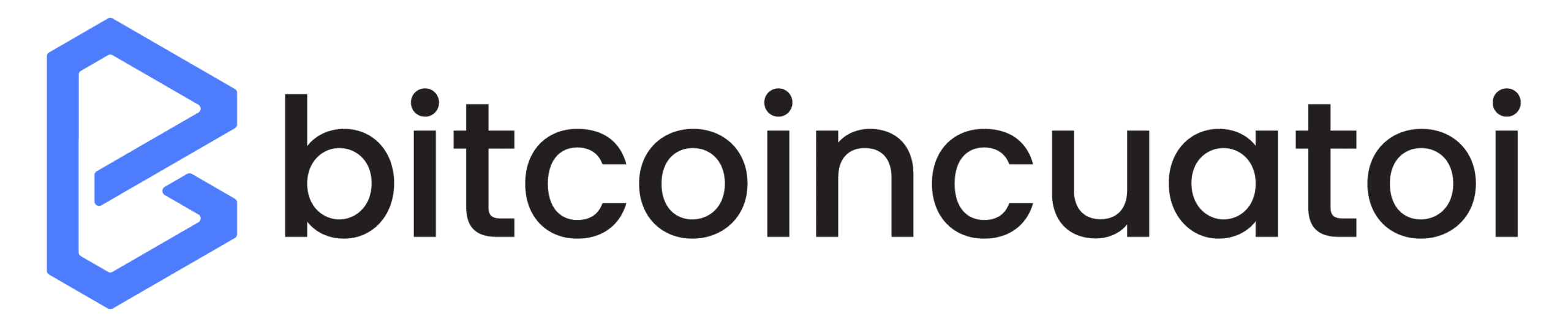Sơ lược về sàn Pangolin
Pangolin – một DEX dựa trên cơ chế Automated Market Maker (AMM), được phát triển trên Avalanche blockchain như một bản fork của UniSwap V2. Tại đây, người dùng sẽ giao dịch các tài sản Avalanche và Ethereum với mức phí thấp, được tính bằng $AVAX – token chính của Avalanche.
- Website: https://app.pangolin.exchange/
- Governance Token (Token Quản trị): PNG token.
- Địa chỉ hợp đồng Token: 0x60781C2586D68229fde47564546784ab3fACA982
Tham khảo bài viết Giới thiệu dự án Pangolin – Sàn DEX AMM trên Avalanche để tìm hiểu chi tiết hơn.
Quản lý thanh khoản trên Pangolin
Pangolin cho phép token holder thêm thanh khoản vào các pool để nhận được PGL token – đại diện cho quyền sở hữu đối với pool. Sau khi thêm thanh khoản vào pool, bạn có thể sử dụng chúng để kiếm thêm nhiều $PGL khác.
Lưu ý: bạn chỉ có thể nhận được PNG reward từ các supported pools (pool được hỗ trợ), tham khảo litepaper ở mục Cộng đồng – Phân bổ khai thác thanh khoản (95% PNG) để tìm hiểu thêm.
Thêm thanh khoản
Pangolin cho phép liquidity providers (nhà cung cấp thanh khoản) có token Avalanche và Ethereum deposit và kiếm lợi nhuận từ phí exchange.
Có hai tùy chọn khi thêm thanh khoản:
- Tạo một pool thanh khoản mới
- Thêm vào pool thanh khoản hiện có
Điều này có thể giúp bạn kiếm được ít nhất 0.25% tất cả các giao dịch trên token pair (cặp token) đã ký gửi, với tỷ lệ phần trăm tương ứng trên pool. Phí sẽ được thêm vào pool và tích lũy dần theo real-time. Do đó, mỗi pool sẽ có mức lợi nhuận riêng, được xác định bởi một công cụ tính của nền tảng.
1. Tạo nhóm thanh khoản mới
Trong trường hợp token pair (cặp token) không có sẵn, bạn buộc phải tạo một liquidity pool (nhóm thanh khoản) mới. Giá của các token sẽ được xác định dựa trên tỷ lệ số tiền gửi vào.
Ví dụ: khi gửi 1 PNG và 5 DAI vào liquidity pool mới, sẽ có giá ban đầu là 5 DAI/1 PNG hoặc 0.2 PNG/1 DAI. Các mức giá này sẽ có thể thay đổi khi tính thanh khoản được thêm hoặc xóa, dẫn đến việc tỷ lệ của nhóm cũng thay đổi.
Bước 1. Xác định tỷ lệ của liquidity pool mới bằng cách nhập số lượng token sẽ gửi.
Bước 2. Chọn “Supply”.
Bước 3. Click vào “Create Pool & Supply”
Bước 4. Xác nhận giao dịch và hoàn tất quá trình.
Thêm thanh khoản cho pool sẵn có
Bước 1. Chọn “Pool” ở phía trên cùng bên trái của trang chính.
Bước 2. Chọn “Add Liquidity”.
Bước 3. Chọn token muốn thêm vào pool thanh khoản.
Giả sử AVAX là token bạn muốn deposit, hệ thống sẽ yêu cầu bạn chọn token pair muốn nhập, đây chính là liquidity pool. Khi đó, bạn phải thêm một giá trị tương ứng theo tỷ lệ được yêu cầu từ chính token pair đó.
Bước 1. Chọn token và nhập số tiền muốn gửi.
Bước 2. Chọn token pair muốn gửi.
Ví dụ: bạn muốn ký quỹ 1 AVAX và sau đó, bạn sẽ phải deposit thêm một giá trị tương đương cho PGN token, theo tỷ giá là 28.3791.
Bước 3: Chọn “Confirm Supply” và xác nhận giao dịch trên MetaMask.
3. Quản lý Liquidity Pool
Khi tham gia vào việc thêm thanh khoản, hệ thống sẽ tự động hiển thị vị trí của bạn trong pool, điều này sẽ giúp bạn quản lý pool bằng cách thêm hoặc xóa thanh khoản.
Bạn có thể xem chi tiết về vị trí của mình khi nhấp vào menu “Manage” thả xuống.
Dưới đây là bốn số liệu thống kê cung cấp thông tin về vị trí của bạn:
- Pool token của bạn: token được phát hành cho bạn là đại diện vị trí của bạn trong liquidity pool.
- Pool token #1
- Pool token #2
- Tỷ lệ token trong pool: tỷ lệ phần trăm giữa token bạn đã gửi với token của liquidity pool.
4. Xoá thanh khoản khỏi liquidity pool
Bước 1. Chọn “Manage”.
Bước 2. Click vào nút “Remove”.
Bước 3. Xác định số lượng token muốn xóa.
Bước 4. Nhấp vào “Remove”.
Bước 5. Chọn “Confirm” và xác nhận giao dịch trên MetaMask.
5. Thêm thanh khoản vào pool
Nếu muốn thêm thanh khoản vào liquidity pool đã tham gia trước đó, bạn có thể thực hiện theo các bước sau.
Bước 1. Chọn “Manage”.
Bước 2. Nhấn vào nút “Add”.
Bước 3. Xác định số lượng token muốn thêm.
Trong trường hợp này, tôi đã chọn thêm 1 PNG token. Điều này có nghĩa là tôi cũng phải thực hiện thêm một lượng AVAX tương ứng.
Bước 4. Nhấn vào “Supply”.
Bước 5. Kiểm tra lại thông tin và nhấn “Confirm”, sau đó xác nhận giao dịch trên MetaMask.
Vì Pangolin là một fork khác của Uniswap V2, nên việc trở thành Liquidity Provider (LP – Nhà cung cấp Thanh khoản) hoàn toàn không có bất kỳ rủi ro nào. Song, bạn cũng có thể kiểm tra tất cả các hợp đồng của chúng tại đây để có cái nhìn rõ nét hơn.
Bên cạnh đó, vị trí tổng thể của bạn có thể giảm do khoản lỗ tạm thời, do vậy, bạn cũng cần phải nghiên cứu kỹ lưỡng các vấn đề xoay quanh, trước khi thực hiện bất kỳ giao dịch nào, kể cả việc cung cấp tính thanh khoản, hoặc truy cập vào New PNG page để xem các đề xuất PNG pools được cung cấp trên Pangolin và APY hiện tại của chúng.
Ngoài ra, Pangolin cũng cung cấp một công cụ hỗ trợ cho các nhu cầu của Liquidity Provider, để họ có thể kiểm tra số thanh khoản đã ký gửi hoặc tính toán số token sẽ nhận nếu withdraw. Để sử dụng công cụ này, hãy truy cập vào trang Pangolin Analytics, sau đó nhập địa chỉ ví và nhấp vào “Load Account Details” để xem.
Swap Tokens
Để thực hiện chuyển đổi token bằng cách sử dụng tính năng Swap Token trên Pangolin, bạn cần phải liên kết với ví MetaMask hoặc các thiết bị tương thích với MetaMask như Ledger để chi trả các khoản phí trong suốt quá trình giao dịch. Và với mỗi lần swap, bạn cần phải trả một khoản phí tương ứng là 0.3% để thực hiện.
Ngoài ra, bạn cũng có thể tham khảo Analytics page của Pangolin để theo dõi các thông số bao gồm giá, thanh khoản, phí và khối lượng giao dịch được chia theo ngày, tuần và tháng.
Ở hướng dẫn này, tôi sẽ sử dụng 0.01 AVAX để chuyển đổi thành 0.0496027 UNI với tỷ lệ 0.201602 AVAX/ 1 UNI.
Lưu ý: Sẽ có một thông báo bạn có thể sẽ swap ở mức tỷ lệ bất lợi nếu số lượng nhập vào quá lớn ở một inefficient pool, khi đó bạn chỉ việc giảm số lượng muốn swap lại là được.
Bạn có thể thực hiện các thao tác cài đặt tại nút hình bánh răng, ở góc trên cùng bên phải giao diện để tùy chỉnh các thông tin bao gồm:
- Mức slippage (trượt giá) tối đa có thể chấp nhận.
- Thời hạn dài nhất cho 1 giao dịch.
- Chọn mode sáng hoặc tối.
- Mở chế độ expert (chuyên gia).
1. Cài đặt giao dịch
Với mục cài đặt này, có 2 chỉ số để thực hiện bao gồm:
- Slippage tolerance (Giới hạn trượt giá): đặt giới hạn mà bạn có thể chấp nhận được cho giao dịch swap, nếu vượt quá giới hạn này, giao dịch sẽ bị hủy bỏ.
- Transaction deadline (Thời hạn giao dịch): đặt thời hạn để giao dịch được thực hiện, nếu không, giao dịch đó sẽ bị hủy bỏ.
2. Cài đặt Interface
- Toggle Expert Mode: chế độ này thường không được khuyến khích dùng, vì nó chấp nhận mức trượt giá vô hạn.
- Toggle Dark Mode: đặt giao diện Pangolin thành chế độ sáng hoặc tối.
Earn PNG
Sử dụng PGL token của nhà cung cấp thanh khoản để kiếm Governance Token (Token Quản trị) của Pangolin – PNG
Sau khi tạo pool mới hoặc thêm thanh khoản vào pool thành công, bạn sẽ nhận được PGL token. Token này đại diện cho quyền sở hữu của bạn trong pool. Bạn hoàn toàn có thể sử dụng $PGL để kiếm Governance Token (Token Quản trị) của Pangolin – $PNG, bằng cách deposit chúng vào một pool mà bạn đang tham gia.
Lưu ý: PNG reward có thể được nhận từ các supported pools, hoặc tìm hiểu thêm về tiêu chuẩn phân bổ của chúng tại litepaper.
Deposit PGL Token
Bước 1. Chọn tab “PNG” trong trang chính.
Bước 2. Tìm pool bạn đang tham gia.
Bước 3. Click chọn nút “Deposit”.
Bước 4. Nhấn vào “Deposit PGL Tokens”.
Bước 5. Nhập số lượng PGL token muốn gửi.
Bước 6. Chọn nút “Approve” và ký nhận giao dịch.
Bước 7. Bấm vào nút “Deposit” và xác nhận giao dịch.
Nhận $PNG mà không cần withdraw $PGL
Sau khi deposit $PGL vào pool, token này sẽ được tích lũy dần. Bạn có thể nhận $PNG kiếm được mà không cần phải remove $PGL.
Bước 1. Chọn vào tab “PNG” ở trang chính.
Bước 2. Click vào “Manage” trên pool có $PNG muốn claim.
Bước 3. Chọn “Claim”.
Bước 4. Tiếp tục chọn “Claim” một lần nữa và xác nhận giao dịch thông qua MetaMask.
Rút PGL token
Sau khi deposit PGL token vào một pool, bạn có thể claim PNG token bằng cách rút PGL.
Bước 1. Chọn vào tab “PNG” ở trang chính.
Bước 2. Nhấn vào nút “Manage” trên pool muốn thực hiện withdraw.
Bước 3. Chọn “Withdraw”.
Bước 4. Click vào nút “Withdraw & Claim”.
Bước 5. Xác nhận giao dịch trên MetaMask.
Tổng kết
Tính đến hiện tại, Pangolin đang chiếm một lợi thế lớn khi chỉ có duy nhất 1 loại phí giao dịch ở mức 0.3% để tương tác với Avalanche network, nhờ vào việc không có order book, nên không có bất kỳ khoản phí deposit hoặc withdraw phát sinh nào. Ngoài ra, việc DEX này được xây dựng dựa trên UniSwap V2 khiến cho việc nó tương thích với MetaMask và các dịch vụ khác trên Avalanche, Ethereum cũng mang lại sự tiện lợi nhất định cho cộng đồng người dùng.
Biên tập và tổng hợp – Bitcoincuatoi
—
Theo dõi Facebook và Telegram Bitcoincuatoi để cập nhật những thông tin về tiền mã hóa!
Nhóm thảo luận: Facebook Group | Telegram Group
* Thông tin trong bài viết chỉ mang mục tiêu chia sẻ và cung cấp kiến thức, không phải là lời khuyên. “Do your own research!” Hãy tự nghiên cứu trước khi đưa ra quyết định đầu tư.